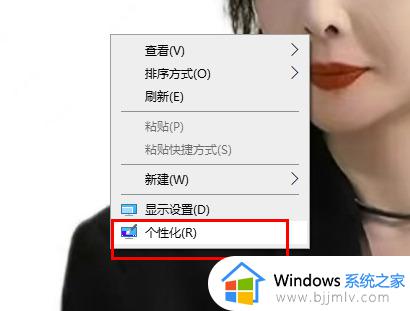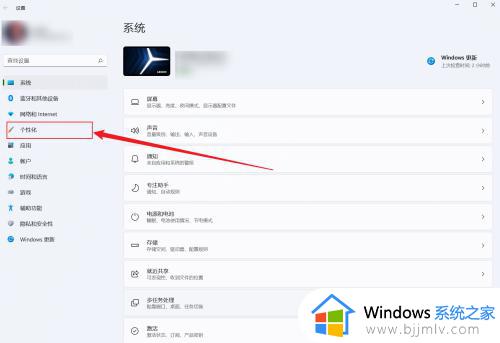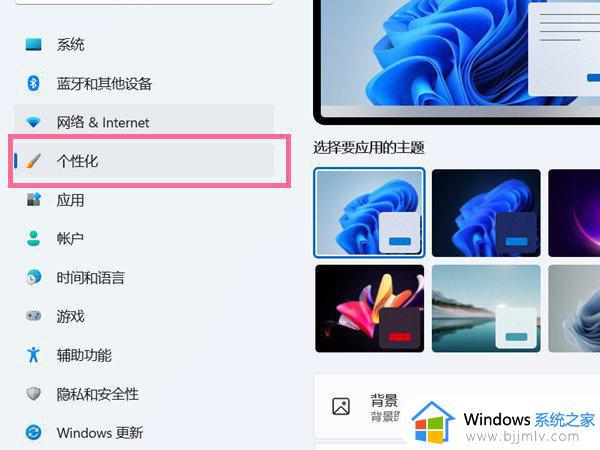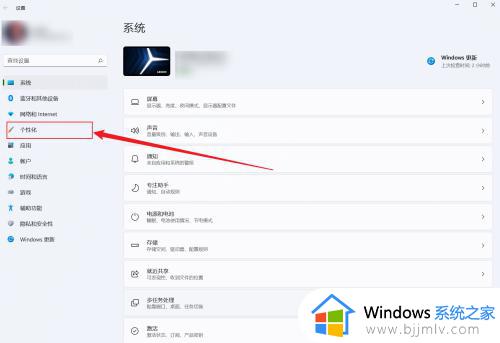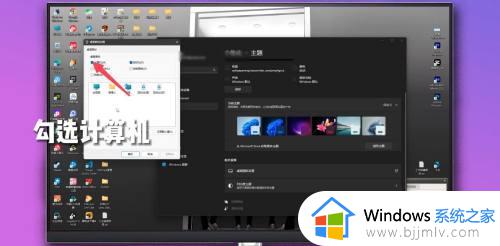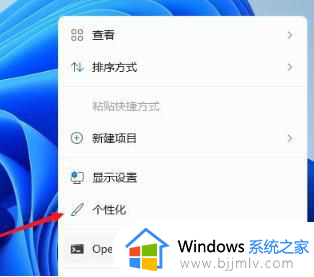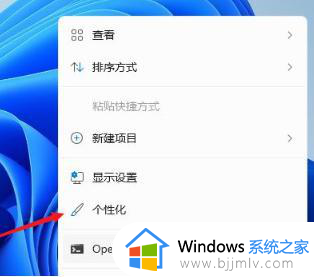显示我的电脑win11的方法 win11如何显示我的电脑
更新时间:2024-05-29 11:15:52作者:qiaoyun
一般电脑桌面上都会显示我的电脑图标,方便我们进入磁盘,但是有部分用户升级到win11系统之后,发现桌面上并没有我的电脑图标,其实手动设置一下即可,那么win11如何显示我的电脑呢?针对这个问题,本教程这就给大家详细介绍一下显示我的电脑win11的方法。
方法如下:
1、右键点击桌面空白处,选择“个性化”。

2、点击“主题”。
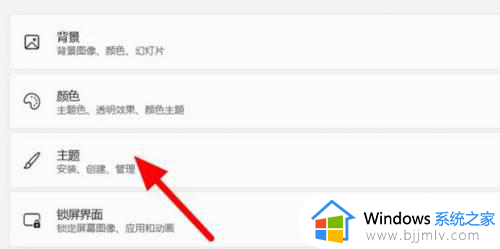
3、点击“桌面图标设置”。
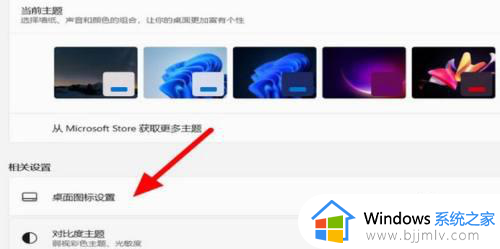
4、勾选“计算机”,点击应用。
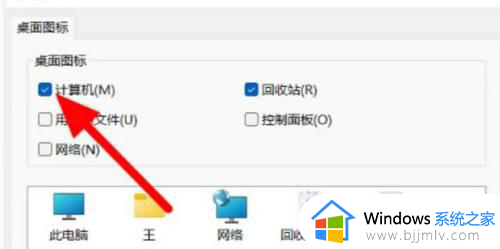
5、设置好之后,桌面就显示我的电脑图标了。
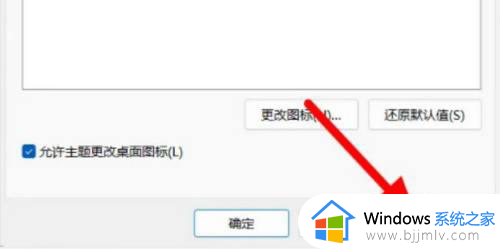
上述给大家介绍的就是win11显示我的电脑的详细方法,大家有需要的话可以学习上述方法步骤来进行操作,希望帮助到大家。